Limitare l'accesso alle risorse
Per limitare l'accesso a determinate risorse (oggetti 3D, immagini, video e ancoraggi di oggetti) crea un nuovo ruolo di sicurezza nell'interfaccia di amministrazione di Power Platform.
Importante
Non è consigliabile limitare l'accesso alle risorse perché gli utenti con restrizioni hanno accesso solo alle risorse di cui sono proprietari o del proprio team o se le risorse sono appositamente condivise con loro. Sono incluse le risorse nella Raccolta fornita in Guides.
Prerequisiti
Devi avere l'autorizzazione dell'amministratore.
Devi disporre di una licenza Dynamics 365 Field Service o Guides attiva. Per ulteriori informazioni, vedi Acquistare un abbonamento.
Deve essere installata la soluzione Dynamics 365 Guides più recente. Per ulteriori informazioni, vedi Eseguire l'aggiornamento alla soluzione più recente.
Devi avere accesso all'interfaccia di amministrazione di Microsoft Power Platform con i privilegi di amministratore completi.
Limitare l'accesso a una risorsa
Apri l'interfaccia di amministrazione di Power Platform, seleziona la soluzione Guides nella pagina Ambienti, quindi seleziona Impostazioni.
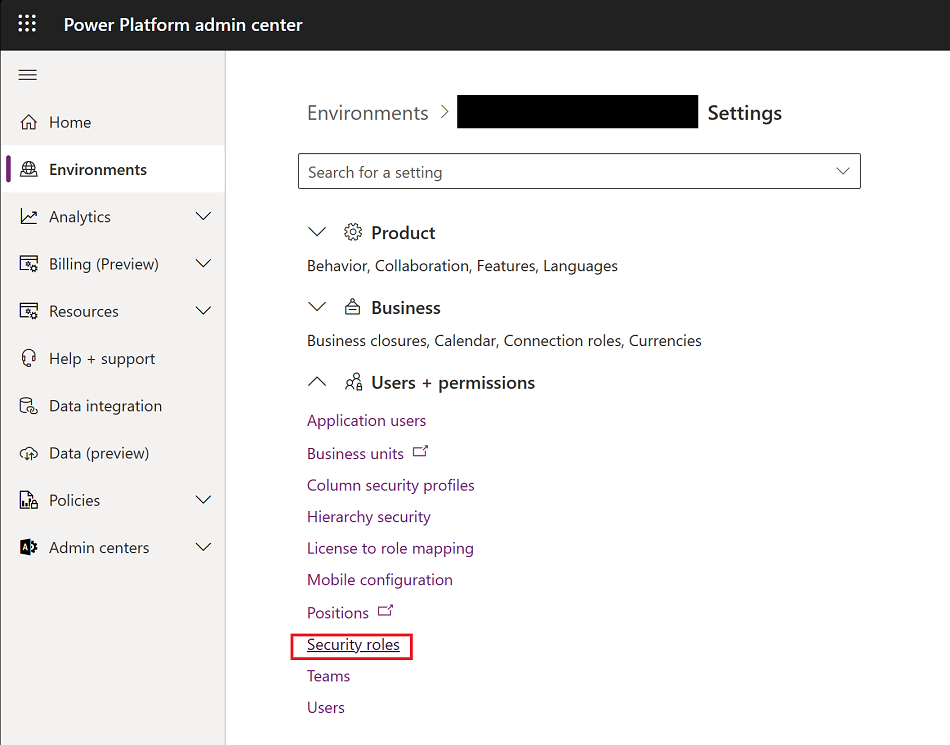
Nella pagina Impostazioni seleziona Ruoli di sicurezza. Seleziona Nuovo.
Assegna un nome al nuovo ruolo e inserisci le informazioni appropriate.
In Tabelle personalizzate, seleziona il tipo di risorsa (oggetto 3D, immagini, video o ancoraggi di oggetti) che desideri limitare. Imposta le autorizzazioni su Crea, Leggi o Scrivi in Utente. Per l'accesso in scrittura, sono obbligatorie le proprietà Append e AppendTo.
Suggerimento
L'impostazione predefinita, Organizzazione, indica che il tipo di risorsa è disponibile per tutti gli utenti all'interno dell'organizzazione.
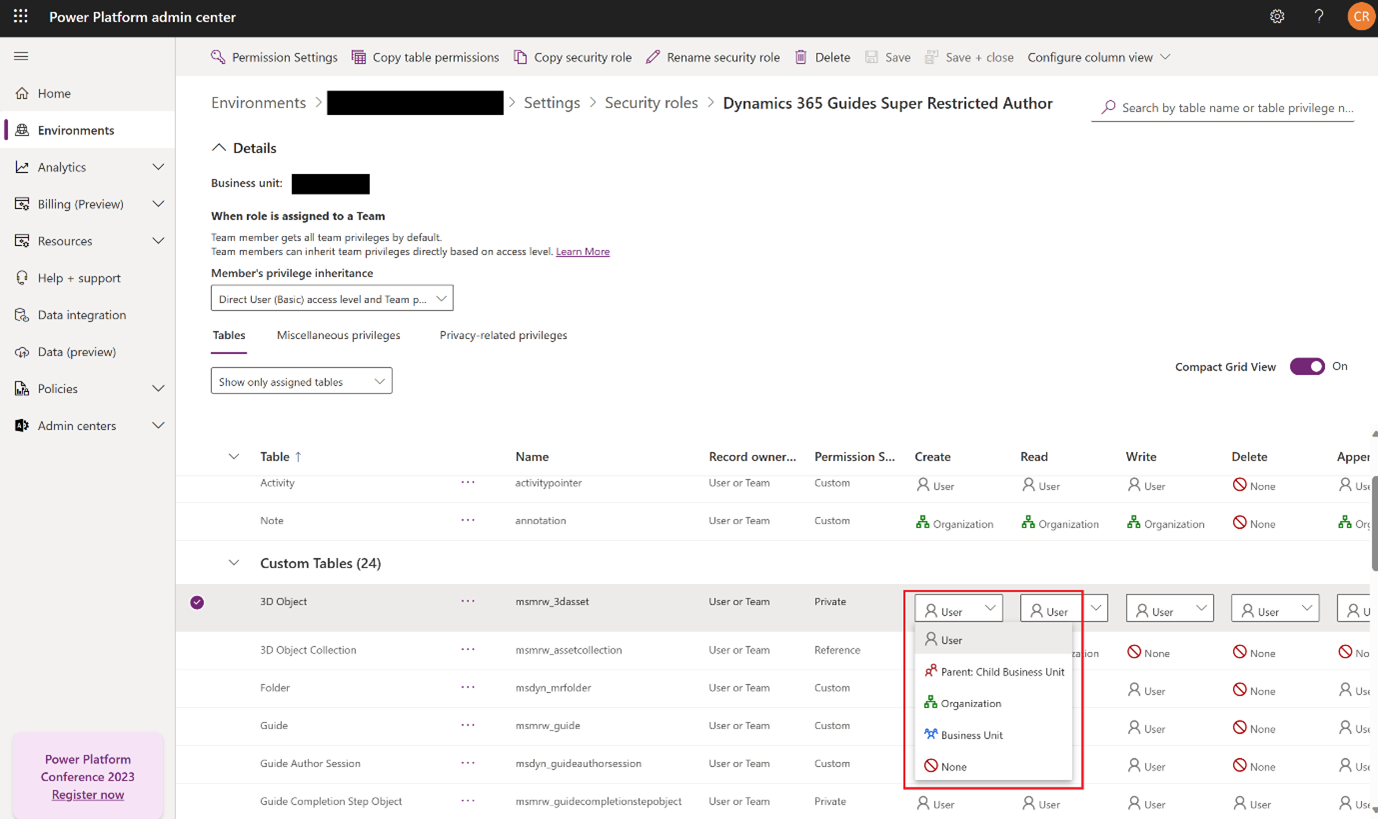
Importante
La modifica delle autorizzazioni dei ruoli predefiniti forniti da Guides non è consigliata e potrebbe causare comportamenti imprevisti. La modifica delle autorizzazioni su altre tabelle potrebbe comportare un comportamento imprevisto.
Seleziona Salva.
Assegna i tuoi utenti con restrizioni a questo nuovo ruolo.